
検索機能を使う
検索機能の使い方
マニュアル上部にある検索フィールドからユーザーズガイド内を検索できます。入力フィールドに任意のキーワードを入力して、 をクリックします。検索結果はマッチ率が高い順に表示されます。
をクリックします。検索結果はマッチ率が高い順に表示されます。
複数のキーワードをスペースで区切って入力すると、それらすべてを含む情報を絞込むことができます。
また、検索オプションにチェックをつけて検索すると、検索結果を絞り込むことができます。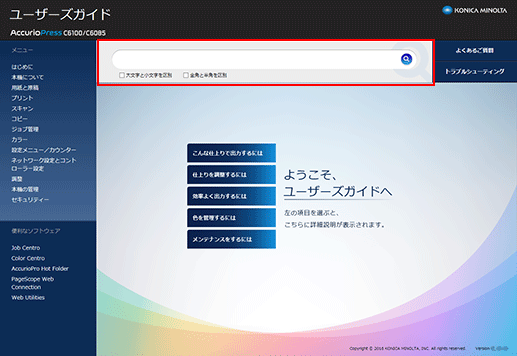
検索結果ページでは、訪問済みリンクの色は紫色で表示されます。
絞り込んで検索する
絞り込み検索機能を使用することで、任意のキーワードの検索結果をさらに絞り込むことができます。
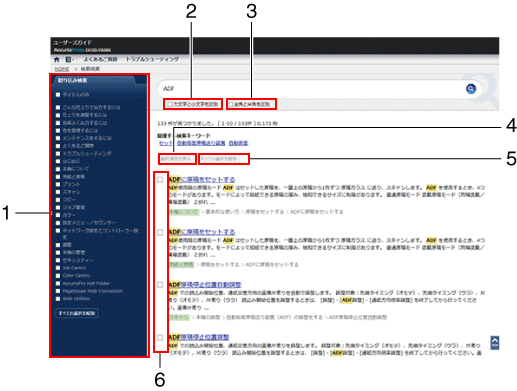
No. | 項目 | 説明 |
|---|---|---|
1 | 絞り込み検索 | チェックをつけると、選択した検索範囲に従って、検索結果が自動で絞り込まれます。 |
2 | 大文字と小文字を区別 | チェックをつけると、大文字と小文字を区別して検索できます。 |
3 | 全角と半角を区別 | チェックをつけると、全角と半角を区別して検索できます。 |
4 | 選択した項目を表示 | クリックすると、絞り込みチェックボックスにチェックを入れた項目のみ表示できます。ブラウザを閉じたり、別キーワードで再度検索を行ったりすると、表示がリセットされます。 |
5 | すべての選択を解除 | 絞り込みチェックボックスに入れたチェックをすべて外します。 |
6 | 絞り込みチェックボックス | チェックをつけて選択した項目を表示をクリックすると、チェックをつけた項目のみ表示できます。 |
関連キーワードで検索する
任意のキーワードで検索すると、関連するキーワードが検索結果ページ上部に表示されます。クリックすると、その関連キーワードで検索できます。
関連キーワードは、ページ上部に3件まで表示され、残りはページ下部に表示されます。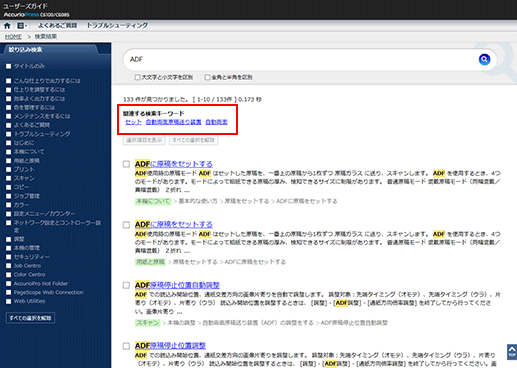
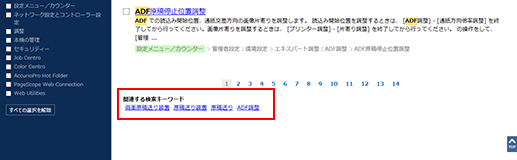
フレーズ検索する
複数のキーワードを「"」(半角ダブルクォーテーション)で囲んで入力すると、囲まれたキーワードのフレーズ検索ができます。例えば、「"Color Centro"」と入力して検索すると、「Color Centro」という1フレーズで検索を行います。これにより、さらに精度の高い検索が可能です。